苹果鼠标连接windows怎么双击 妙控鼠标如何在Windows系统上启用滚动手势功能
苹果鼠标连接windows怎么双击,苹果的鼠标设计一直备受关注,不仅外观时尚简约,而且使用起来也非常舒适。但是很多wWindows用户在连接苹果鼠标时遇到了不少问题。其中双击是苹果鼠标在Windows系统上较为常见的使用问题之一。而对于用惯了妙控鼠标的用户来说,在Windows系统上启用滚动手势功能也是一个必须解决的问题。接下来我们就来一起探讨一下这两个问题的解决方案。
妙控鼠标如何在Windows系统上启用滚动手势功能
本教程完全支持Magic Mouse一代、二代,理论支持三代。后部分理论支持所有鼠标设备。
众所周知,Apple的配件配合Windows使用都是非常不和谐的,Apple Mouse也是一样。所以我们需要进行一些操作,使Apple Mouse在Windows系统上也能够发挥它的magic。
------正文------
首先下载妙控鼠标驱动:https://sanwan-my.sharepoint.com/:u:/g/personal/admin_sanwan_onmicrosoft_com/EeSVa-o-PopIjW9b2Butj7sBERoUOEj18K-w87vxZTz6Hg?e=ecgNaZ
安装完成后重启,即可使用滚动手势。
------分割线------
经过一段时间使用,发现滚动方式很不对劲
这是因为Windows滚动方式与macOS是不一样的......
那如何改成一样的呢?
------分割线------
由于Windows默认的滚动方式是滚动条式,我们需要把鼠标的滚动方式改为macOS的自然滚式
首先我们把鼠标跟电脑连接好,然后右键“此电脑(或我的电脑)”点击管理
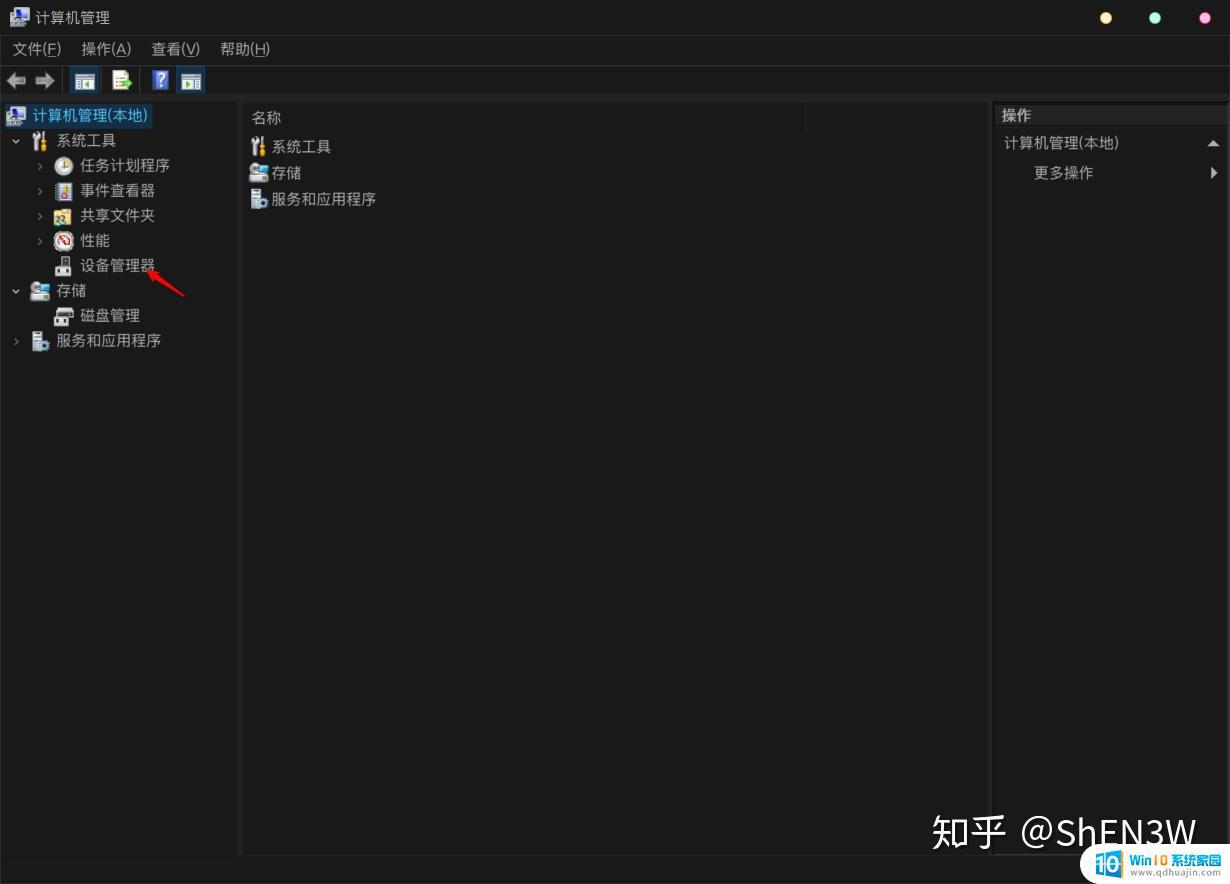 点击设备管理器
点击设备管理器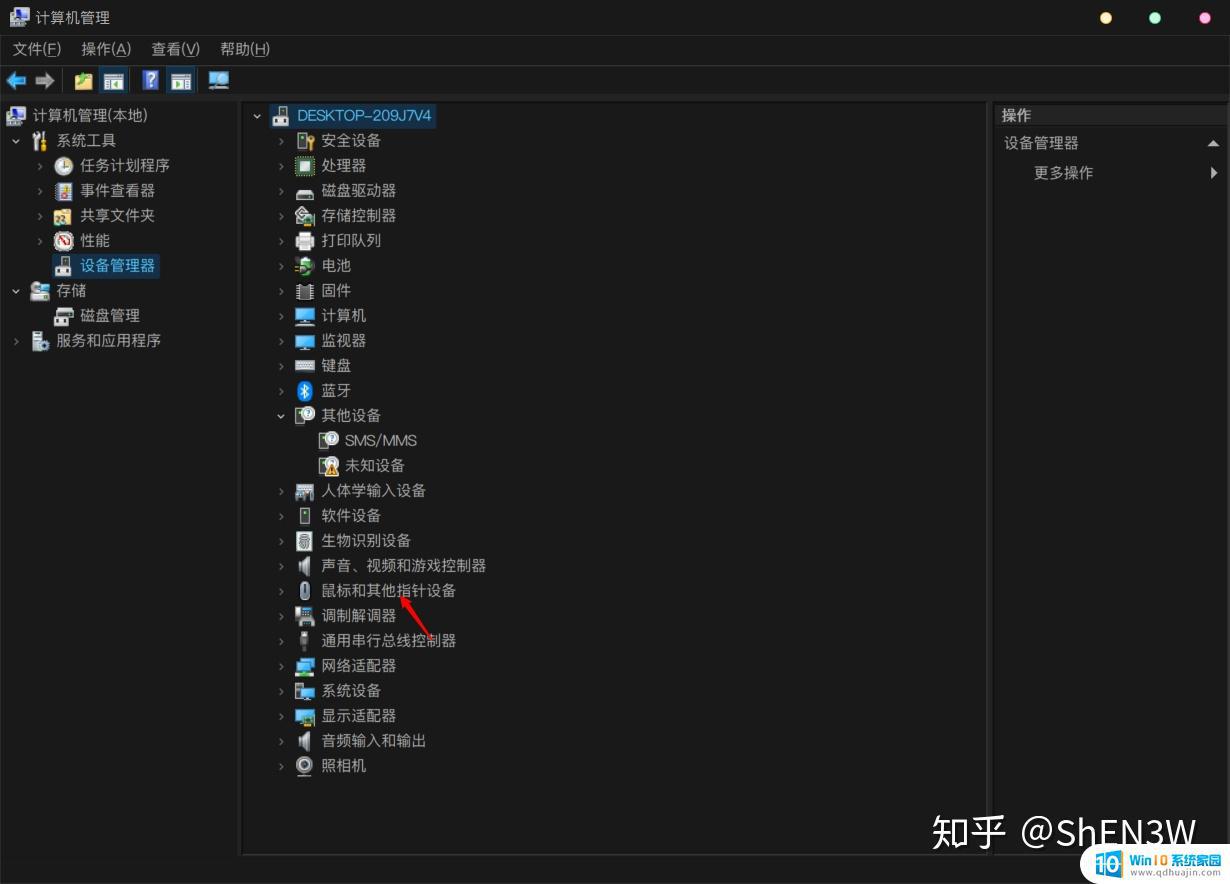 点击鼠标和其它指针设备双击HID-compliat mouse查看详情(我这里有两个HID-compliat mouse,那就一个个点进去看)
点击鼠标和其它指针设备双击HID-compliat mouse查看详情(我这里有两个HID-compliat mouse,那就一个个点进去看)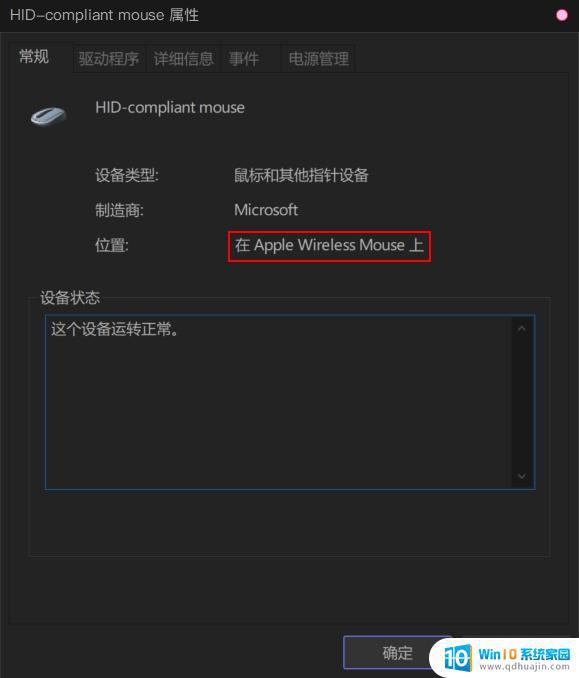 找到HID-compliat mouse位置是 在Apple Wireless Mouse上 的HID-compliat mouse
找到HID-compliat mouse位置是 在Apple Wireless Mouse上 的HID-compliat mouse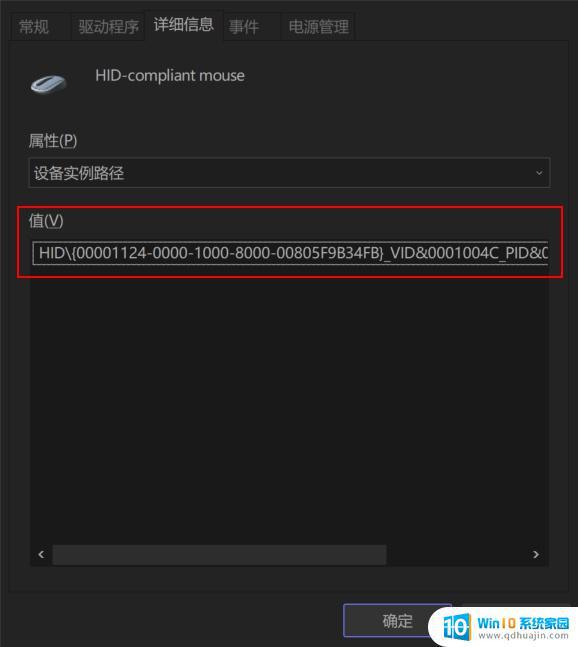 这是我的路径值
这是我的路径值接下来我们进入注册表编辑器。
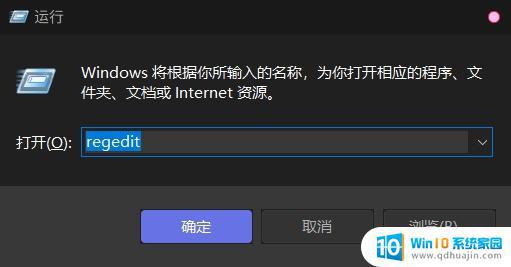 按下command(win)+R打开运行,输入regedit回车进入注册表编辑器
按下command(win)+R打开运行,输入regedit回车进入注册表编辑器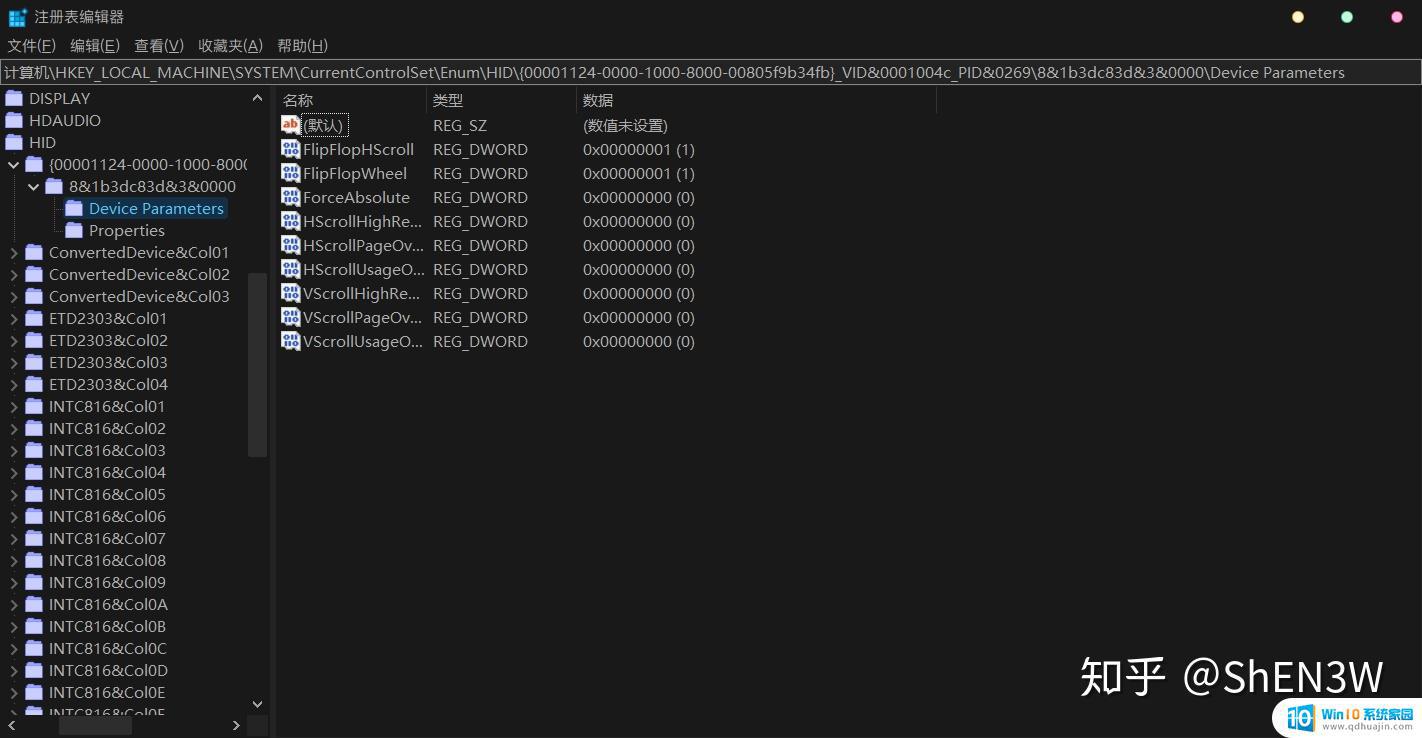 进入路径:计算机\HKEY_LOCAL_MACHINE\SYSTEM\CurrentControlSet\Enum\(刚刚复制的设备实际路径)\Device Parameters
进入路径:计算机\HKEY_LOCAL_MACHINE\SYSTEM\CurrentControlSet\Enum\(刚刚复制的设备实际路径)\Device Parameters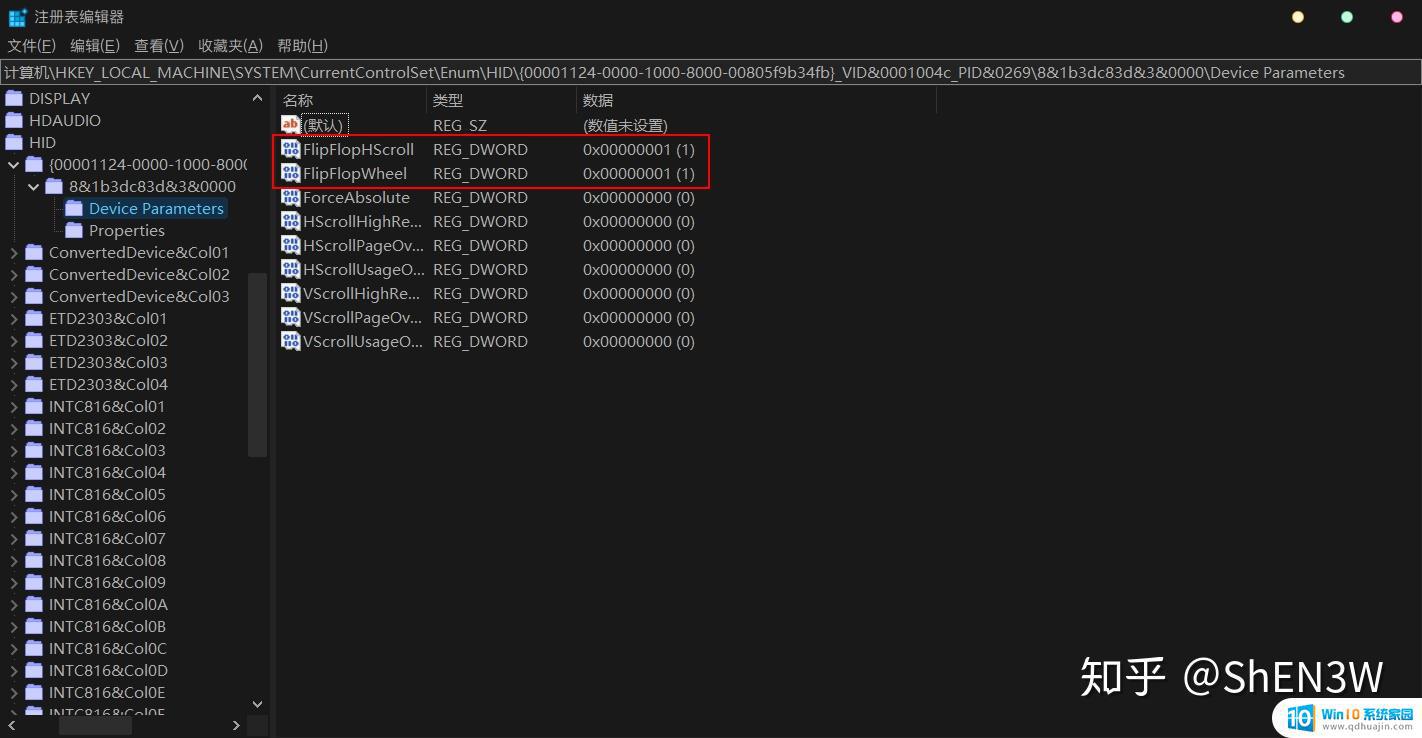 将FlipFlopHScroll和FlipFlopWheel的值改为1,其它不要改(一般默认是0)(这里我已经改好了)
将FlipFlopHScroll和FlipFlopWheel的值改为1,其它不要改(一般默认是0)(这里我已经改好了)重启后生效修改。
不是苹果的鼠标貌似也可以用这个方法改方向,同理。
通过设置,苹果鼠标可以在Windows系统上实现双击操作,方便使用。同时,启用妙控鼠标的滚动手势功能也可以提升工作效率。尝试一下这些技巧,让你的使用体验更加流畅舒适。
苹果鼠标连接windows怎么双击 妙控鼠标如何在Windows系统上启用滚动手势功能相关教程
热门推荐
电脑教程推荐
win10系统推荐
- 1 萝卜家园ghost win10 64位家庭版镜像下载v2023.04
- 2 技术员联盟ghost win10 32位旗舰安装版下载v2023.04
- 3 深度技术ghost win10 64位官方免激活版下载v2023.04
- 4 番茄花园ghost win10 32位稳定安全版本下载v2023.04
- 5 戴尔笔记本ghost win10 64位原版精简版下载v2023.04
- 6 深度极速ghost win10 64位永久激活正式版下载v2023.04
- 7 惠普笔记本ghost win10 64位稳定家庭版下载v2023.04
- 8 电脑公司ghost win10 32位稳定原版下载v2023.04
- 9 番茄花园ghost win10 64位官方正式版下载v2023.04
- 10 风林火山ghost win10 64位免费专业版下载v2023.04